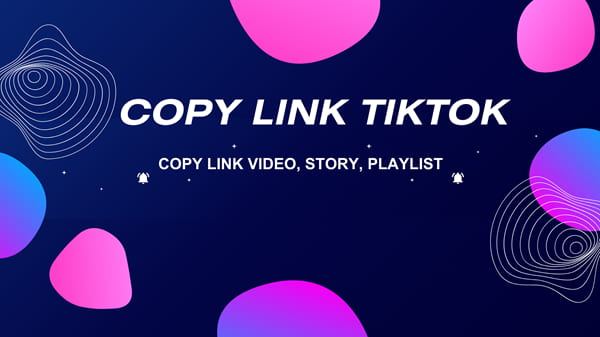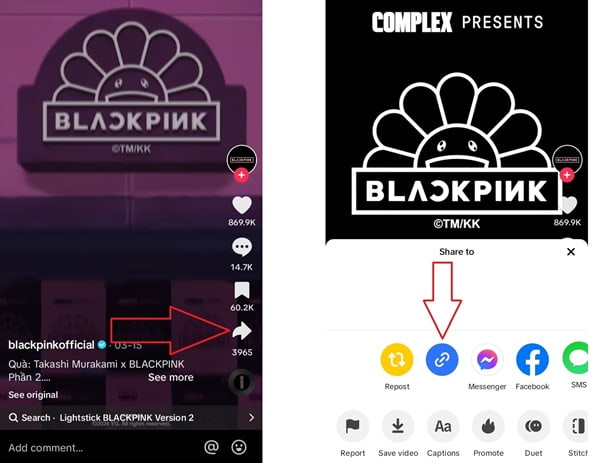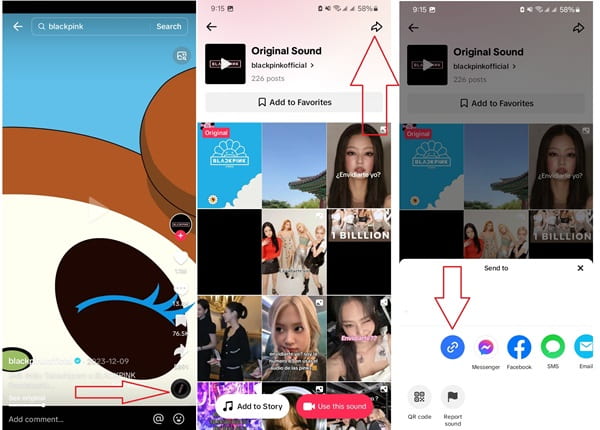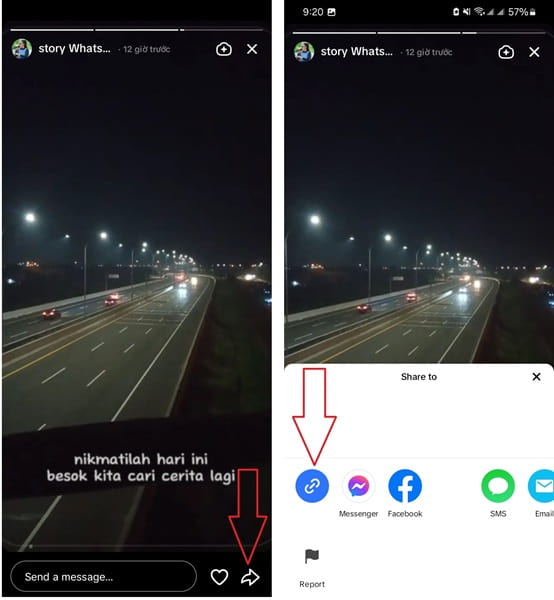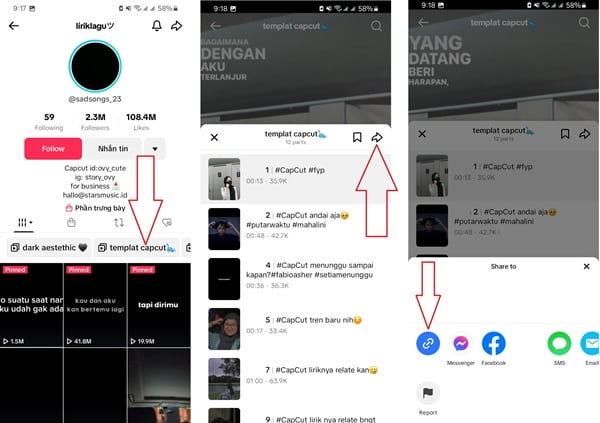Jak skopiować link Tiktok (wideo, historia, playlista...)
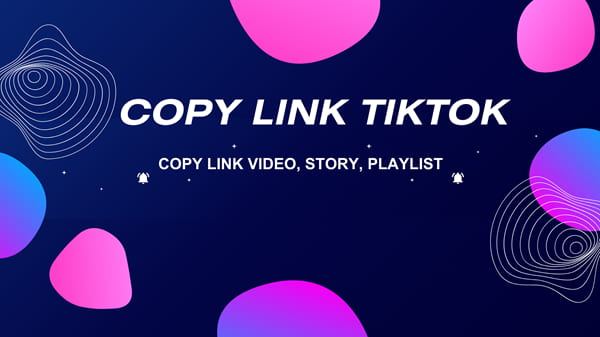
- Prawda jest taka - nic nie może się równać z dzieleniem się najnowszymi perełkami z TikToka ze swoją ekipą. Niezależnie od tego, czy jest to przezabawne wideo, wpadająca w ucho ścieżka dźwiękowa, wciągająca historia, gorąca playlista czy konto, którego nie możesz się oprzeć, TikTok sprawił, że stało się niezwykle proste rozpowszechnianie radości na platformach takich jak Facebook, WhatsApp, Email, Telegram i nie tylko.
- Więc przygotuj się i opanuj sztukę kopiowania i udostępniania tych pożądanych linków TikToka jak profesjonalista z pomocą TiktokSSS!
- W tym przewodniku od TiktokSSS.net przeprowadzę Cię przez proces łatwego kopiowania linków do filmów, dźwięków, historii, playlist, kont osobistych i hasztagów na TikToku. Ale to jeszcze nie wszystko - pokażę Ci również, jak płynnie udostępniać te linki na różnych kanałach mediów społecznościowych, aby Twoi przyjaciele i rodzina zawsze byli na bieżąco.
Kopiowanie linków do filmów na TikToku
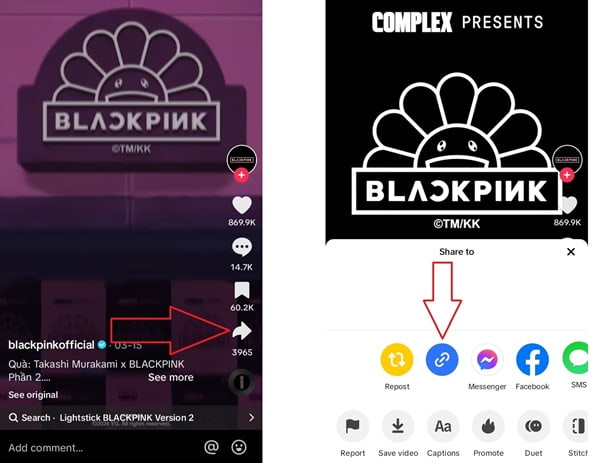
- Krok 1: Otwórz aplikację TikTok i znajdź film, który chcesz udostępnić.
- Krok 2: Naciśnij ikonę udostępniania (trzy kropki) w prawym dolnym rogu filmu.
- Krok 3: Z menu, które się pojawi, wybierz "Kopiuj link".
- Krok 4: Zobaczysz powiadomienie "Link skopiowany", co oznacza, że pomyślnie skopiowałeś link do filmu.
- Krok 5: Teraz możesz wkleić ten link gdziekolwiek chcesz go udostępnić, np. w aplikacjach do przesyłania wiadomości, emailach lub komentarzach.
- Kopiowanie linków do dźwięków na TikToku
Kopiowanie linków do dźwięków na TikToku
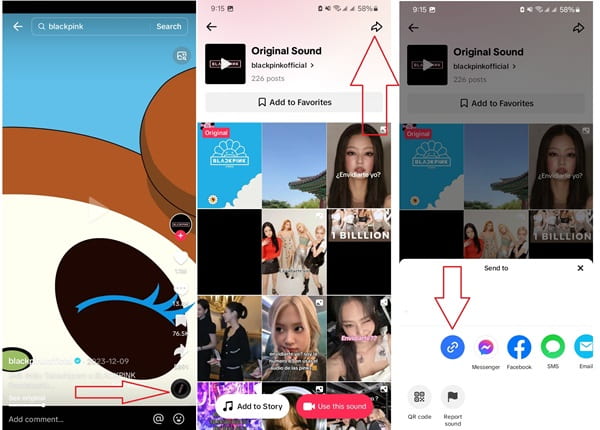
- Krok 1: Znajdź film, który używa dźwięku, który chcesz udostępnić.
- Krok 2: Naciśnij na nazwę dźwięku wyświetloną w lewym dolnym rogu filmu.
- Krok 3: W interfejsie dźwięku naciśnij ikonę udostępniania w prawym górnym rogu.
- Krok 4: Wybierz "Kopiuj link", aby skopiować link do dźwięku.
- Krok 5: Zobaczysz powiadomienie "Link skopiowany", co potwierdza, że pomyślnie skopiowałeś link do dźwięku. ("Jak pobrać dźwięk MP3 z Tiktok")
Kopiowanie linków do historii na TikToku
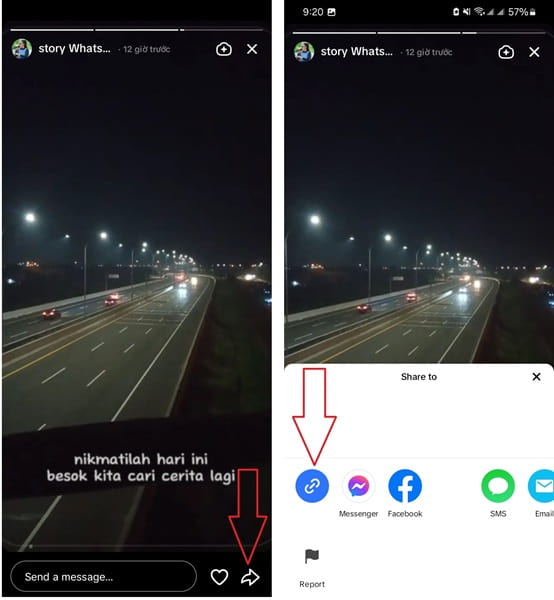
- Krok 1: Przejdź do historii, którą chcesz udostępnić.
- Krok 2: Naciśnij ikonę trzech kropek w prawym górnym rogu historii.
- Krok 3: Wybierz "Udostępnij historię".
- Krok 4: Z menu wybierz "Kopiuj link".
- Krok 5: Pojawi się powiadomienie "Link skopiowany", co oznacza, że pomyślnie skopiowałeś link do historii na TikToku.
Kopiowanie linków do playlist na TikToku
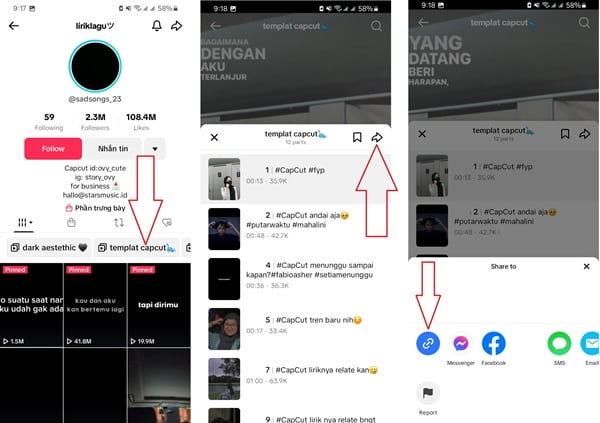
- Krok 1: Przejdź do historii, którą chcesz udostępnić.
- Krok 2: Naciśnij ikonę trzech kropek w prawym górnym rogu historii.
- Krok 3: Wybierz "Udostępnij historię".
- Krok 4: Z menu wybierz "Kopiuj link".
- Krok 5: Pojawi się powiadomienie "Link skopiowany", co oznacza, że pomyślnie skopiowałeś link do historii na TikToku.